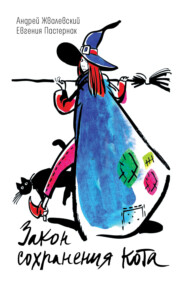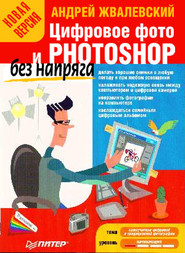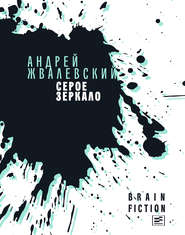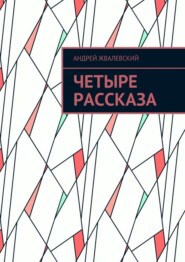По всем вопросам обращайтесь на: info@litportal.ru
(©) 2003-2025.
✖
Компьютер без напряга. Энциклопедия
Жанр
Серия
Год написания книги
2010
Теги
Настройки чтения
Размер шрифта
Высота строк
Поля
1.1. «Железо» и «софт»
Все «внутренности» компьютера можно разделить на два больших класса:
• аппаратное обеспечение («железо», «хард», hardware) – набор деталей, из которых собран компьютер;
• программное обеспечение (ПО, «софт», software) – установленные на компьютере программы.
Что важнее – «софт» или «хард»? Оставим этот вопрос философам. Для нас важнее, чтобы все работало хорошо.
Мы начнем наше повествование с «железа». Вы узнаете, из чего состоит компьютер, как за ним правильно ухаживать, чтобы он долго служил вам верой и правдой, и что же делать, если он все-таки сломался.
Если же вам это все скучно, неинтересно и с железками вы возиться не собираетесь и вообще побаиваетесь (на самом деле зря это вы, столько нервов и времени сэкономите, если сами со всем разберетесь, это ведь совсем не сложно), то можете сразу начинать читать главы про «софт», то есть приступать к изучению энциклопедии с пятой главы. Авось потом, когда уже пообвыкнетесь и решите поближе познакомиться с «железом», вернетесь к этим начальным главам.
1.2. Что это за железяки?
Итак, что можно обнаружить внутри «большого железного ящика», если вскрыть его?
Материнская плата
Материнская плата (Motherboard, System Board), она же «мама», или даже просто «мамка» – большая печатная плата (рис. 1.1).
Рис. 1.1. Материнская плата
Это «скелет» компьютера, к которому подсоединяются все остальные компоненты.
Процессор
Центральный процессор (Central Processor Unit, CPU), чаще просто «процессор», или «камень», – «мозг» компьютера. Собственно, это и есть компьютер в строгом смысле слова. Ведь computer по-английски – это «вычислитель», а процессор только тем и занимается, что вычисляет. При этом он выделяет так много тепла, что его приходится охлаждать специальным вентилятором – кулером (рис. 1.2).
Рис. 1.2. Процессор с кулером
Оперативная память
Оперативную память (Random Access Memory, RAM) обычно называют сокращенно – «оперативка» (рис. 1.3).
Рис. 1.3. Оперативная память
Она предназначена для временного хранения данных в процессе работы компьютера. Вся информация накапливается в оперативной памяти и уже оттуда поступает в процессор и другие устройства. Как только питание компьютера отключается, все данные из «оперативки» исчезают.
Видеоадаптер
Видеоадаптер, или видеокарта (рис. 1.4), служит для вывода информации на монитор.
Рис. 1.4. Видеокарта
Современный видеоадаптер устроен как «компьютер в компьютере» и обладает собственным процессором и оперативной памятью. Видеокарта может быть встроена прямо в материнскую плату или существовать в виде отдельной платы.
Звуковая карта
Звуковая карта (рис. 1.5) превращает цифровой образ звука в электрические колебания, которые затем выводятся на колонки или наушники и услаждают ваш слух.
Рис. 1.5. Звуковая карта
Чаще всего звуковая карта выполнена в виде отдельной микросхемы на материнской плате, хотя выпускаются и высококачественные звуковые карты в виде отдельных плат.
Жесткий диск
Жесткий диск (Hard Disk Drive, HDD), он же винчестер, он же «винт» (рис. 1.6), – основное хранилище программ и данных.
Рис. 1.6. Винчестер: вид сверху и снизу
Это одна из самых важных, но и самых ненадежных частей компьютера. Ведь что дороже всего? Не программы (в крайнем случае программу можно установить заново) и не комплектующие (в крайнем случае можно купить новое устройство взамен поломанного). Самое дорогое – файлы, которые вы храните на компьютере. Они могут реально стоить очень дорого, если речь идет об офисном компьютере.
Примечание
Когда-то я занимался дизайном ценных и защищенных бумаг. Так вот, каждый графический файл на моем компьютере стоил сотни, а то и тысячи долларов.
Но и на домашнем компьютере могут храниться очень дорогие документы. Не в денежном выражении дорогие, а дорогие вашему сердцу. Например, фотографии вашего ребенка, видео, которое запечатлело его первый шаг… Если вдруг – тьфу-тьфу-тьфу – ваш винчестер «накроется», а вы не сообразили скопировать эти файлы на компакт-диски или другие компьютеры, утрата будет очень тяжелой.
А ломаются жесткие диски относительно часто. В них есть движущиеся части, а любое механическое движение приводит к быстрому износу. Поэтому с винчестерами надо быть особенно внимательными – и при выборе, и при эксплуатации.
Приводы и дисководы
Приводы и дисководы предназначены для записи, хранения и воспроизведения информации на внешних носителях – компакт-дисках (CD), DVD или дискетах. Дискеты сейчас встречаются все реже, а вот CD и DVD используют очень активно (рис. 1.7).
Рис. 1.7. Привод для CD или DVD
Сразу посоветую – если выбираете привод для компьютера, берите устройство с возможностью записи DVD-RW, тогда вы сможете писать на всем, на чем написано CD или DVD.
Совет
Очень не рекомендую устройства типа DVD/CD-RW, то есть приводы, которые могут читать DVD, а записывать – CD-RW. Во-первых, они не записывают DVD, что не очень удобно. Во-вторых, почему-то именно такая комбинация (DVD/CD-RW) крайне ненадежна. Мне пришлось сменить три устройства, пока нашел нормально работающее. И, если верить продавцам компьютерных комплектующих, это не единичный случай.
Блок питания
Блок питания преобразует переменное напряжение электросети в постоянные напряжения для питания всех компонентов компьютера. Это устройство выполняет чисто электрические функции и в обработке информации не участвует. Но его неисправность может вывести из строя, например, процессор. В моей практике был такой случай.
Все описанные выше устройства присоединены к материнской плате. Все платы (оперативная память, видео– и аудиокарта), а также процессор вставляются в подходящие разъемы (слоты) на «мамке». Винчестеры, дисководы и приводы присоединяются к материнской плате с помощью особых многожильных кабелей – шлейфов. Кроме того, винчестеры, дисководы и приводы нужно подключить и к блоку питания. Из него специально для этого торчит жгут проводов с разъемами на конце.
Монитор
О мониторе разговор особый. Он всегда на виду, его не упрячешь в системный блок. Многие начинающие пользователи искренне считают, что монитор – это и есть компьютер. А под столом стоит приставка для чтения компакт-дисков.
На самом деле монитор – всего лишь часть компьютера, хотя и очень важная. На экране пользователь видит всю информацию, которая для него предназначена: текст, рисунки, элементы интерфейса (окна, кнопки, меню), указатель мыши и т. д. Мне приходилось как-то выполнять несложные операции на сервере, который работал без монитора. Это было нечто! Такое чувство, что мину обезвреживаешь.
Примечание
Как ни странно, но иногда так и бывает – весь компьютер состоит из монитора. Вернее, прячется в корпусе монитора. Мне приходилось видеть модель Macintosh, который именно так и был исполнен. Правда, работающие на нем пользователи жаловались – слишком уж он грелся во время работы.
Все «внутренности» компьютера можно разделить на два больших класса:
• аппаратное обеспечение («железо», «хард», hardware) – набор деталей, из которых собран компьютер;
• программное обеспечение (ПО, «софт», software) – установленные на компьютере программы.
Что важнее – «софт» или «хард»? Оставим этот вопрос философам. Для нас важнее, чтобы все работало хорошо.
Мы начнем наше повествование с «железа». Вы узнаете, из чего состоит компьютер, как за ним правильно ухаживать, чтобы он долго служил вам верой и правдой, и что же делать, если он все-таки сломался.
Если же вам это все скучно, неинтересно и с железками вы возиться не собираетесь и вообще побаиваетесь (на самом деле зря это вы, столько нервов и времени сэкономите, если сами со всем разберетесь, это ведь совсем не сложно), то можете сразу начинать читать главы про «софт», то есть приступать к изучению энциклопедии с пятой главы. Авось потом, когда уже пообвыкнетесь и решите поближе познакомиться с «железом», вернетесь к этим начальным главам.
1.2. Что это за железяки?
Итак, что можно обнаружить внутри «большого железного ящика», если вскрыть его?
Материнская плата
Материнская плата (Motherboard, System Board), она же «мама», или даже просто «мамка» – большая печатная плата (рис. 1.1).
Рис. 1.1. Материнская плата
Это «скелет» компьютера, к которому подсоединяются все остальные компоненты.
Процессор
Центральный процессор (Central Processor Unit, CPU), чаще просто «процессор», или «камень», – «мозг» компьютера. Собственно, это и есть компьютер в строгом смысле слова. Ведь computer по-английски – это «вычислитель», а процессор только тем и занимается, что вычисляет. При этом он выделяет так много тепла, что его приходится охлаждать специальным вентилятором – кулером (рис. 1.2).
Рис. 1.2. Процессор с кулером
Оперативная память
Оперативную память (Random Access Memory, RAM) обычно называют сокращенно – «оперативка» (рис. 1.3).
Рис. 1.3. Оперативная память
Она предназначена для временного хранения данных в процессе работы компьютера. Вся информация накапливается в оперативной памяти и уже оттуда поступает в процессор и другие устройства. Как только питание компьютера отключается, все данные из «оперативки» исчезают.
Видеоадаптер
Видеоадаптер, или видеокарта (рис. 1.4), служит для вывода информации на монитор.
Рис. 1.4. Видеокарта
Современный видеоадаптер устроен как «компьютер в компьютере» и обладает собственным процессором и оперативной памятью. Видеокарта может быть встроена прямо в материнскую плату или существовать в виде отдельной платы.
Звуковая карта
Звуковая карта (рис. 1.5) превращает цифровой образ звука в электрические колебания, которые затем выводятся на колонки или наушники и услаждают ваш слух.
Рис. 1.5. Звуковая карта
Чаще всего звуковая карта выполнена в виде отдельной микросхемы на материнской плате, хотя выпускаются и высококачественные звуковые карты в виде отдельных плат.
Жесткий диск
Жесткий диск (Hard Disk Drive, HDD), он же винчестер, он же «винт» (рис. 1.6), – основное хранилище программ и данных.
Рис. 1.6. Винчестер: вид сверху и снизу
Это одна из самых важных, но и самых ненадежных частей компьютера. Ведь что дороже всего? Не программы (в крайнем случае программу можно установить заново) и не комплектующие (в крайнем случае можно купить новое устройство взамен поломанного). Самое дорогое – файлы, которые вы храните на компьютере. Они могут реально стоить очень дорого, если речь идет об офисном компьютере.
Примечание
Когда-то я занимался дизайном ценных и защищенных бумаг. Так вот, каждый графический файл на моем компьютере стоил сотни, а то и тысячи долларов.
Но и на домашнем компьютере могут храниться очень дорогие документы. Не в денежном выражении дорогие, а дорогие вашему сердцу. Например, фотографии вашего ребенка, видео, которое запечатлело его первый шаг… Если вдруг – тьфу-тьфу-тьфу – ваш винчестер «накроется», а вы не сообразили скопировать эти файлы на компакт-диски или другие компьютеры, утрата будет очень тяжелой.
А ломаются жесткие диски относительно часто. В них есть движущиеся части, а любое механическое движение приводит к быстрому износу. Поэтому с винчестерами надо быть особенно внимательными – и при выборе, и при эксплуатации.
Приводы и дисководы
Приводы и дисководы предназначены для записи, хранения и воспроизведения информации на внешних носителях – компакт-дисках (CD), DVD или дискетах. Дискеты сейчас встречаются все реже, а вот CD и DVD используют очень активно (рис. 1.7).
Рис. 1.7. Привод для CD или DVD
Сразу посоветую – если выбираете привод для компьютера, берите устройство с возможностью записи DVD-RW, тогда вы сможете писать на всем, на чем написано CD или DVD.
Совет
Очень не рекомендую устройства типа DVD/CD-RW, то есть приводы, которые могут читать DVD, а записывать – CD-RW. Во-первых, они не записывают DVD, что не очень удобно. Во-вторых, почему-то именно такая комбинация (DVD/CD-RW) крайне ненадежна. Мне пришлось сменить три устройства, пока нашел нормально работающее. И, если верить продавцам компьютерных комплектующих, это не единичный случай.
Блок питания
Блок питания преобразует переменное напряжение электросети в постоянные напряжения для питания всех компонентов компьютера. Это устройство выполняет чисто электрические функции и в обработке информации не участвует. Но его неисправность может вывести из строя, например, процессор. В моей практике был такой случай.
Все описанные выше устройства присоединены к материнской плате. Все платы (оперативная память, видео– и аудиокарта), а также процессор вставляются в подходящие разъемы (слоты) на «мамке». Винчестеры, дисководы и приводы присоединяются к материнской плате с помощью особых многожильных кабелей – шлейфов. Кроме того, винчестеры, дисководы и приводы нужно подключить и к блоку питания. Из него специально для этого торчит жгут проводов с разъемами на конце.
Монитор
О мониторе разговор особый. Он всегда на виду, его не упрячешь в системный блок. Многие начинающие пользователи искренне считают, что монитор – это и есть компьютер. А под столом стоит приставка для чтения компакт-дисков.
На самом деле монитор – всего лишь часть компьютера, хотя и очень важная. На экране пользователь видит всю информацию, которая для него предназначена: текст, рисунки, элементы интерфейса (окна, кнопки, меню), указатель мыши и т. д. Мне приходилось как-то выполнять несложные операции на сервере, который работал без монитора. Это было нечто! Такое чувство, что мину обезвреживаешь.
Примечание
Как ни странно, но иногда так и бывает – весь компьютер состоит из монитора. Вернее, прячется в корпусе монитора. Мне приходилось видеть модель Macintosh, который именно так и был исполнен. Правда, работающие на нем пользователи жаловались – слишком уж он грелся во время работы.